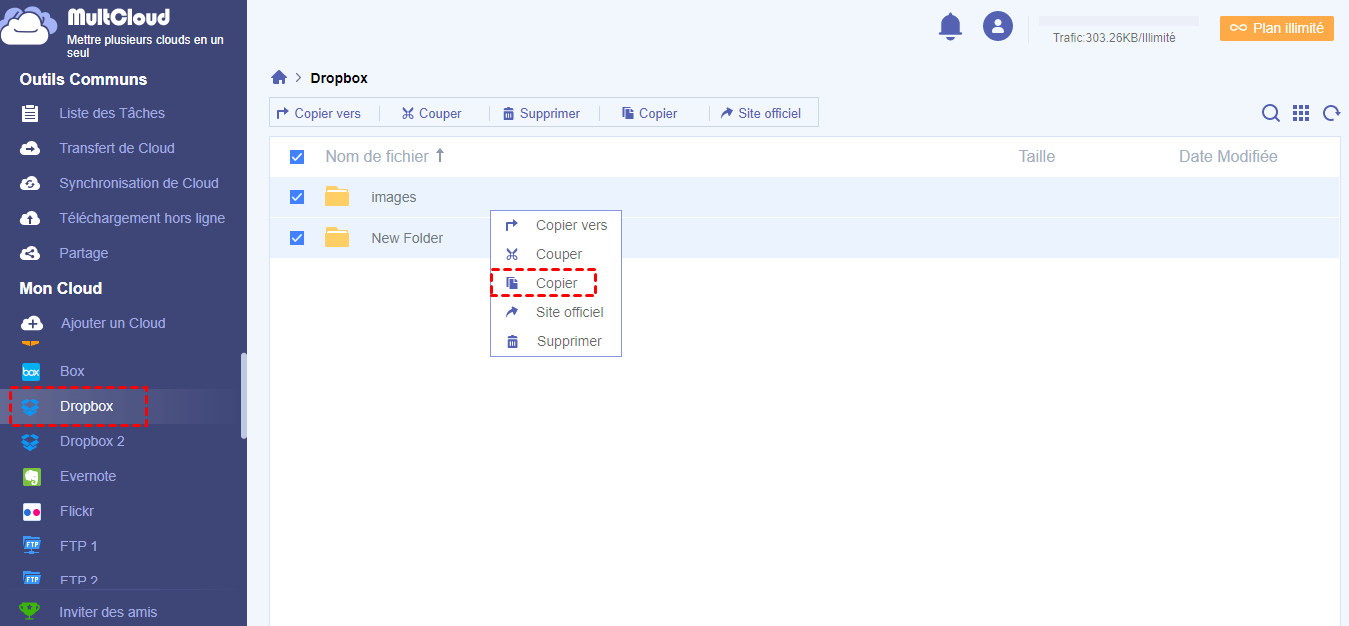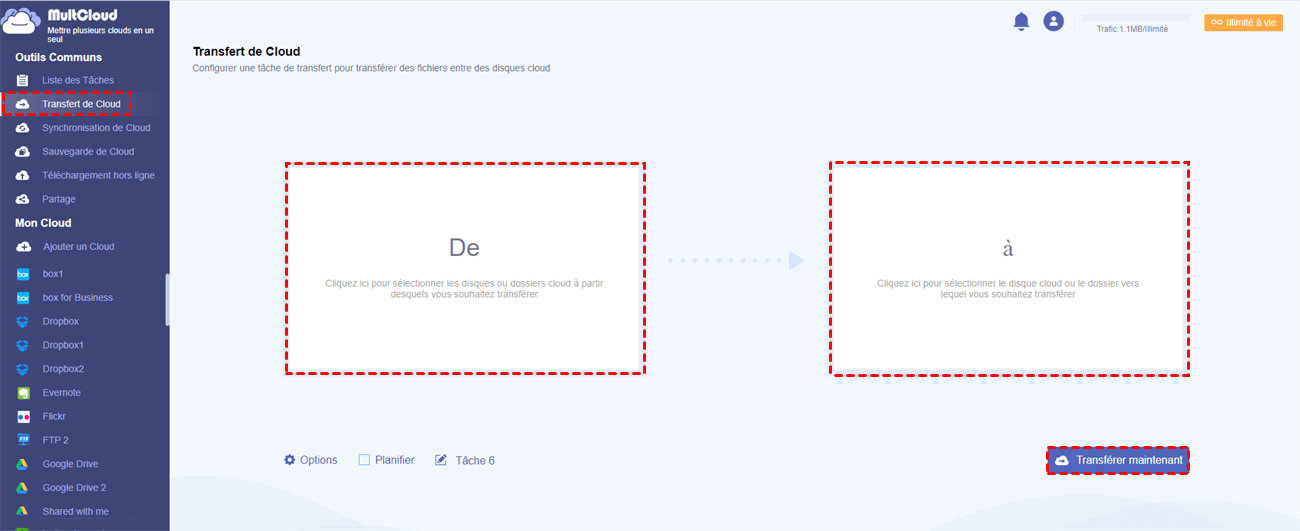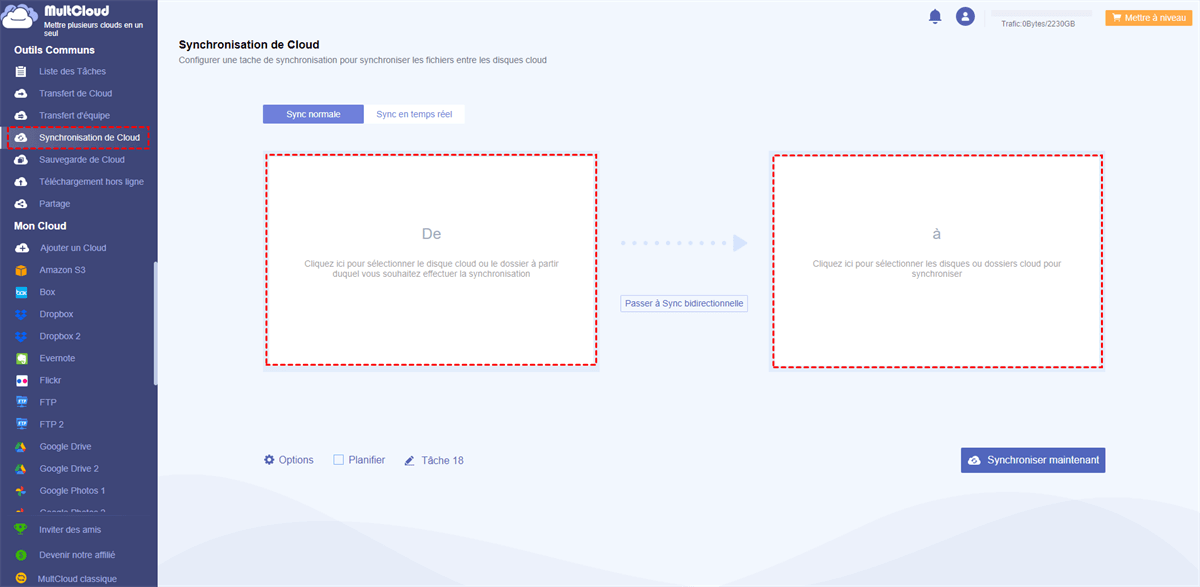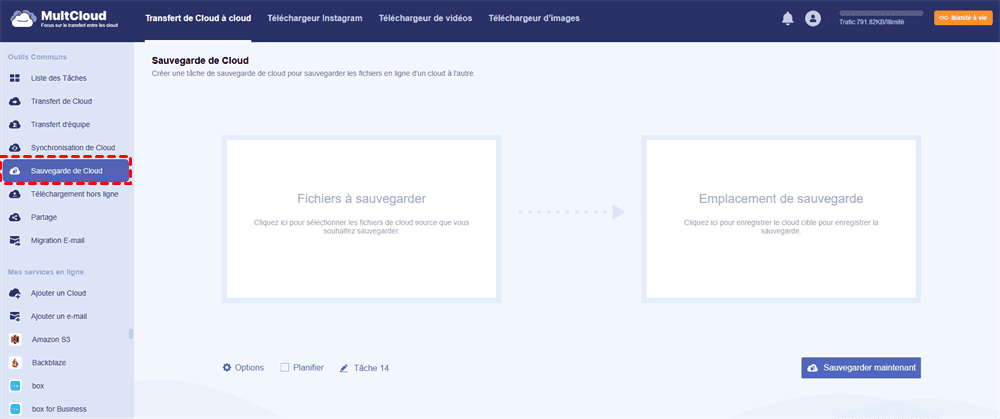Recherche rapide :
Cas d’utilisateur : Puis-je Utiliser Dropbox comme Serveur FTP ?
► « Dropbox peut-il être utilisé comme serveur FTP ? Si oui, comment faire ?»
► « Dropbox remplace désormais mon serveur FTP. Existe-t-il un moyen de transférer toutes les données de mon serveur FTP vers mon compte Dropbox ? Merci beaucoup ! »
Qu'est-ce que le FTP ?
Les transferts de fichiers sur les réseaux TCP, comme Internet, s'effectuent via le protocole réseau standard FTP. Voici les six principales fonctions d'un serveur FTP :
- Stockage : Les utilisateurs peuvent télécharger des fichiers sur le serveur FTP.
- Contrôle d’accès : Le propriétaire peut configurer des autorisations pour consulter, modifier, distribuer et supprimer des fichiers du serveur FTP.
- Synchronisation : La synchronisation des fichiers distants vers locaux peut être automatisée grâce à un serveur FTP.
- Récupération : Les données de l’entreprise peuvent être sauvegardées sur un serveur FTP afin de garantir la continuité des activités pendant et après une violation ou un drame important.
- Transferts de fichiers volumineux/multiples : Plusieurs gigaoctets peuvent être transférés simultanément via un serveur FTP.
- Sécurité : Les entreprises peuvent établir une connexion chiffrée via SFTP et FTPS, même si le FTP n’est pas sécurisé.
Meilleure Alternative FTP pour le Transfert de Fichiers --- Dropbox
Si vous êtes responsable informatique, utiliser un serveur FTP sera un jeu d'enfant. Mais pour d'autres, comprendre le fonctionnement d'un logiciel client et d'un serveur FTP peut s'avérer frustrant, chronophage et finalement infructueux. Et même si vous y parvenez, héberger des données avec un programme FTP peut s'avérer complexe. La lenteur des transferts, la complexité des contrôles d'accès, ainsi que la nécessité de clients FTP ou d'autres logiciels spécifiques, sont des casse-têtes.
Dropbox peut-il servir de serveur FTP ? Dropbox permet à chacun de sauvegarder, d'accéder et de transférer facilement des fichiers. Plus besoin de se connecter manuellement au serveur et d'attendre que les fichiers soient téléchargés un par un, comme avec les connexions FTP. C'est pourquoi de nombreux utilisateurs choisissent d'utiliser Dropbox comme serveur FTP.
- Dropbox offre des vitesses plus rapides : Les serveurs FTP nécessitent une connexion en temps réel et ininterrompue pour télécharger et transférer des fichiers. Mais Dropbox continue de fonctionner même en cas de panne de courant. Les transferts interrompus reprennent automatiquement dès le rétablissement de votre connexion : plus de temps perdu pour le prochain téléchargement d'un fichier volumineux.
- Dropbox simplifie le partage : Vous partagez des documents sensibles via un serveur FTP ou SFTP ? Vous devrez peut-être configurer un nouvel identifiant pour chaque utilisateur et lui envoyer le fichier. Lorsque vous utilisez Dropbox pour partager des fichiers, vous pouvez envoyer des fichiers ou des dossiers en toute simplicité et en toute sécurité, en quelques clics.
- Dropbox offre une sécurité accrue : Pour de nombreux utilisateurs, la sécurité du serveur FTP est loin d'être suffisante. En raison de son développement précoce, la norme d'hébergement FTP est désormais vulnérable aux attaques par force brute, à la capture de paquets et aux attaques par usurpation d'identité. Mais Dropbox, clé en main, offre la sécurité nécessaire pour protéger vos données.
Comment Utiliser Dropbox comme Serveur FTP --- FileZilla Pro
Bien que Dropbox soit principalement connu comme un service de stockage cloud, vous pouvez également l'utiliser comme serveur FTP à l'aide d'une application ou d'un service tiers. Voici les étapes à suivre pour utiliser Dropbox comme serveur FTP :
Étape 1. Téléchargez et installez un logiciel de serveur FTP tiers prenant en charge l'intégration avec Dropbox. FileZilla Pro en est un exemple.
Étape 2. Une fois le logiciel de serveur FTP installé, configurez les paramètres du serveur FTP, notamment le nom d'utilisateur et le mot de passe FTP, le numéro de port et les autres paramètres nécessaires.
Étape 3. Cliquez sur « Fichier » > « Gestionnaire de sites », puis sur « Nouveau site » (New Site) dans la boîte de dialogue du Gestionnaire de sites pour créer une nouvelle connexion Dropbox.
Étape 4. Sélectionnez « Dropbox » comme protocole. Configurez ensuite les paramètres généraux et cliquez sur « Connecter » (Connect).
Étape 5. Vous serez redirigé vers Dropbox pour autoriser FileZilla Pro. Saisissez ensuite vos identifiants Dropbox pour continuer. Autorisez FileZilla Pro à accéder à votre Dropbox.
Étape 6. Vous pouvez fermer la fenêtre du navigateur. Vos fichiers et répertoires s'affichent à droite.
Une fois connecté, vous pouvez transférer ou télécharger des fichiers depuis et vers votre compte Dropbox. Il est important de noter que l'utilisation de Dropbox comme serveur FTP peut présenter certaines limitations, notamment en termes de taille de fichier et de vitesse de transfert. De plus, une configuration et des connaissances techniques peuvent être nécessaires pour une installation correcte.
Astuce Bonus : la Meilleure Façon d'utiliser un Serveur FTP et Dropbox Ensemble
Difficile de se séparer d'un outil après l'avoir utilisé longtemps, surtout si vos processus métier reposent sur le FTP. Si vous souhaitez utiliser Dropbox et le FTP simultanément, MultCloud, un gestionnaire de fichiers cloud professionnel, peut vous aider.

- Intégration Parfaite : Gérer jusqu'à 30 + lecteurs cloud de manière centralisée ;
- Migration Aléatoire : Effectuer une migration ponctuelle ou incrémentielle selon vos besoins ;
- Synchronisation en temps réel : Proposer 10 modes de synchronisation personnalisés pour simplifier la collaboration ;
- Sauvegarde Intelligente : Restaurer les données sauvegardées à leur version précédente à tout moment ;
- Téléchargement à Distance : Télécharger directement des URL, des fichiers torrent ou des liens magnétiques vers les clouds.
Nous allons maintenant vous montrer comment établir une connexion entre Dropbox et FTP.
Étape 1. Ouvrez votre navigateur et accédez à la page d'accueil de MultCloud. Saisissez ensuite votre adresse e-mail et votre mot de passe pour créer un compte. Vous pouvez également cliquer directement sur Facebook et Google pour autoriser la connexion.
Étape 2. Ajoutez votre compte FTP à MultCloud. Cliquez sur « Ajouter un Cloud » pour sélectionner FTP. Pour autoriser l'accès FTP à MultCloud, vous devez fournir l'adresse de votre serveur FTP, votre nom d'utilisateur et votre mot de passe. Cliquez ensuite sur « Ajouter FTP compte » pour passer à l'étape suivante.
Étape 3. Ajoutez votre Dropbox à MultCloud. Cliquez sur l'icône Dropbox et suivez les instructions pour autoriser l'accès à MultCloud.
Étape 4. Après avoir connecté FTP et Dropbox, vous pouvez gérer vos fichiers entre eux grâce aux fonctions « Copier » ou « Copier vers », « Transfert de Cloud », « Synchronisation de Cloud » et « Sauvegarde de Cloud » de MultCloud.
► Copier/Copier vers
Cette fonctionnalité vous permet de sélectionner des fichiers spécifiques depuis Dropbox/FTP et de les déplacer vers un autre cloud via « Copier »/« Copier vers ».
► Transfert de Cloud
Cette fonctionnalité prend en charge le transfert de fichiers de FTP vers Dropbox et inversement, et permet aux utilisateurs de programmer l'exécution automatique de tâches. Les « Options » permettent de définir le mode de transfert, le filtrage des fichiers et les notifications par e-mail.
► Synchronisation de Cloud
Différents modes de synchronisation FTP et Dropbox sont disponibles : « Synchronisation en temps réel », « Synchronisation unidirectionnelle », « Synchronisation bidirectionnelle », « Synchronisation simple », « Synchronisation en miroir », « Synchronisation de déplacement », « Synchronisation cumulative », « Synchronisation des mises à jour », « Synchronisation incrémentielle » et « Synchronisation de sauvegarde complète ». Vous pouvez également configurer des tâches de synchronisation programmées.
► Sauvegarde de Cloud
Cette fonctionnalité prend en charge la sauvegarde FTP vers Dropbox ou Dropbox vers FTP directement. Une fois la sauvegarde terminée, si vous souhaitez restaurer le fichier à sa version précédente, vous pouvez retrouver la tâche de sauvegarde en cours dans la « Liste des tâches », puis la restaurer via « Versions » ou « Restaurer ».
Conclusion
Dropbox est devenu un substitut au FTP pour de nombreux utilisateurs, qui souhaitent donc savoir comment utiliser Dropbox comme serveur FTP. Grâce aux méthodes et aux étapes détaillées présentées dans cet article, vous pourrez facilement effectuer cette opération. De plus, si vous souhaitez utiliser FTP et Dropbox simultanément et gérer vos fichiers, vous pouvez utiliser MultCloud, un gestionnaire de fichiers cloud professionnel.
Clouds supportés par MultCloud
-
Google Drive
-
Google Workspace
-
OneDrive
-
OneDrive for Business
-
SharePoint
-
Dropbox
-
Dropbox Business
-
MEGA
-
Google Photos
-
iCloud Photos
-
FTP
-
box
-
box for Business
-
pCloud
-
Baidu
-
Flickr
-
HiDrive
-
Yandex
-
NAS
-
WebDAV
-
MediaFire
-
iCloud Drive
-
WEB.DE
-
Evernote
-
Amazon S3
-
Wasabi
-
ownCloud
-
MySQL
-
Egnyte
-
Putio
-
ADrive
-
SugarSync
-
Backblaze
-
CloudMe
-
MyDrive
-
Cubby

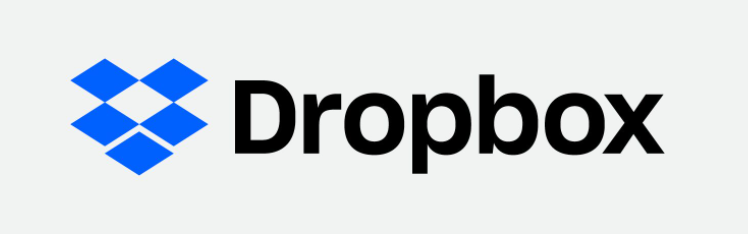
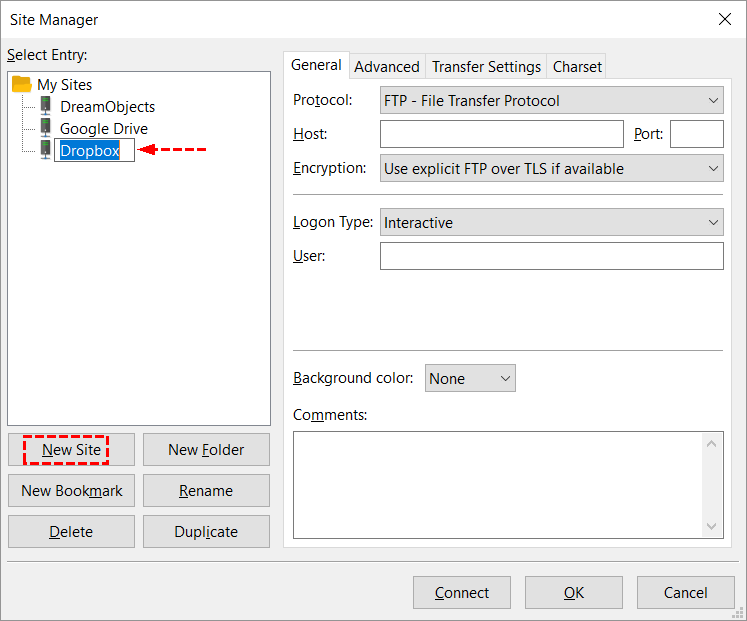
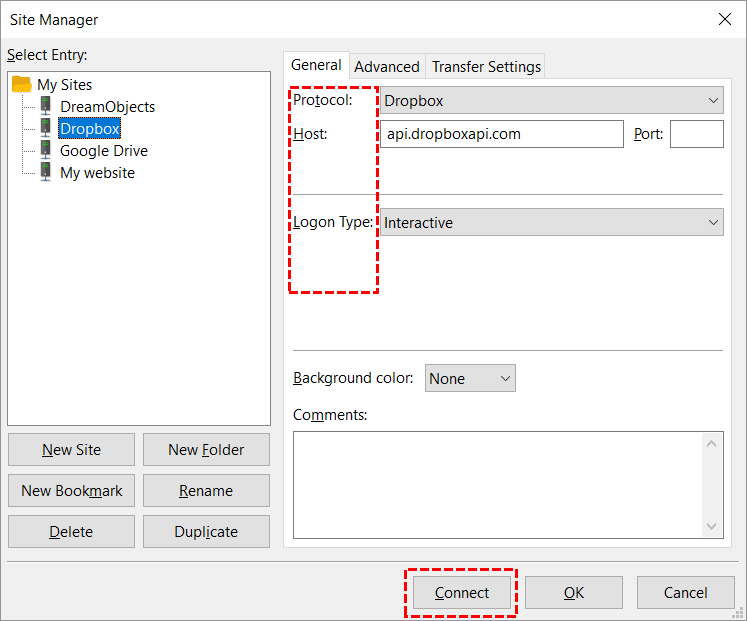
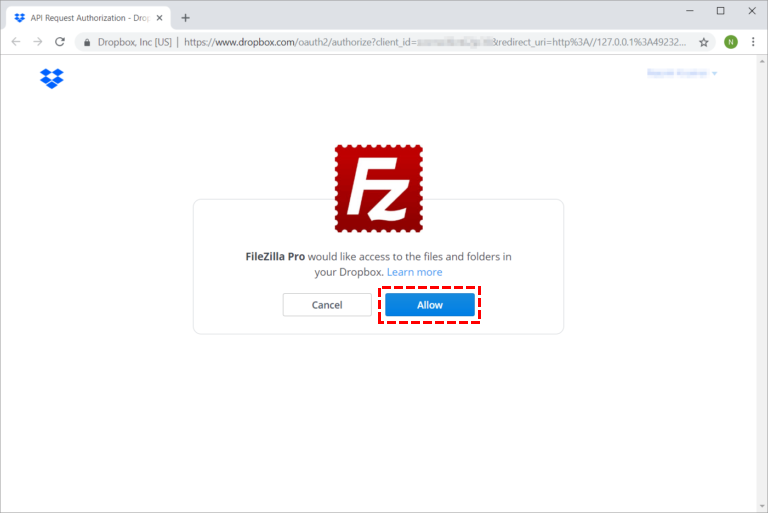
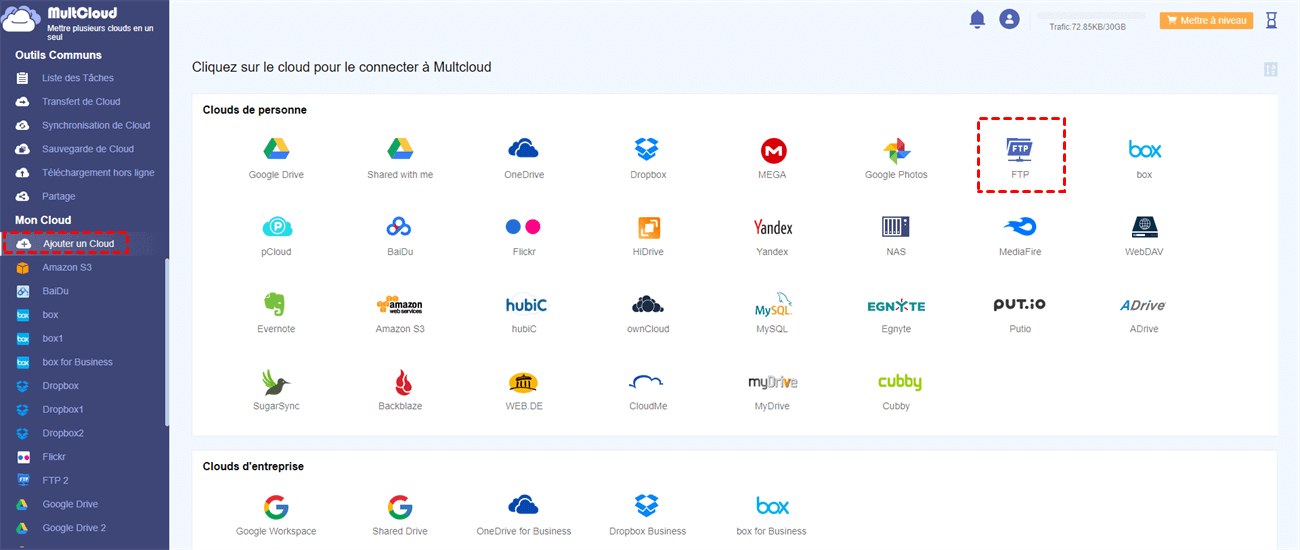
.png)